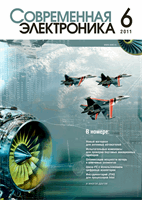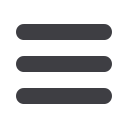

Р
АБОТА С ПРОЕКТАМИ
В
LPCX
PRESSO
IDE
После завершения загрузки ПО
GNU toolchain пользователь может пе
рейти непосредственно к работе в
LPCXpresso IDE, т.е. к созданию собст
венных проектов.
Каждой рабочей области в LPCXpres
so IDE сопоставляется отдельный ка
ПРОГРАММИРОВАНИЕ
54
WWW.SOEL.RUСОВРЕМЕННАЯ ЭЛЕКТРОНИКА
◆
№ 6 2011
талог на диске ПК. При этом ресурсы
всех создаваемых пользователем в
LPCXpresso IDE проектов по умолча
ниюбудут храниться в каталоге той ра
бочей области, в которой они создава
лись. Указанный каталог может созда
ваться LPCXpresso IDE, например, в
папке Documents and Settings\User\My
Documents\lpcxpresso_3.6\workspace.
Сохранение ресурсов в каталоге их ра
бочей области автоматически произ
водится при выходе из LPCXpresso IDE.
При необходимости задания катало
га рабочей области на диске ПК следу
ет до начала создания проектов вы
брать в менюперспективы
File > Switch
Workspace > (Other…) >
, после чего от
кроется диалоговое окно
Workspace
Launcher
, как показано на рисунке 4. В
этом окне следует указать название ка
талога рабочей области и путь к нему.
При каждом запуске LPCXpresso IDE
окно
Workspace Launcher
будет авто
матически открываться, предостав
ляя возможность выбора той рабочей
области, которая будет загружена в
LPCXpresso IDE.
Первое, что рекомендуется сделать
в начале разработки приложения
LPCXpresso IDE, – создать новый про
ект (project). Под проектом здесь по
нимается группа связанных между со
бой исходных и заголовочныхфайлов
(для проекта на языке C –файлов с рас
ширениями *.c и *.h), содержащих ис
ходный текст встроенной управляю
щей программы для целевого МК.
Под приложением (application) в
широком смысле здесь понимается со
вокупность всех файлов проекта,
включая служебные и исполняемые
файлы, генерируемые в ходе работы
с проектом в LPCXpresso IDE. В более
узком смысле приложение – это ре
зультат компиляции и компоновки
проекта, представляющий собой
встроенную управляющуюпрограмму.
Среда LPCXpresso IDE обеспечивает
возможность создания проектов не
скольких типов. Для создания проекта
в меню перспективы следует выбрать
File > New > Project...
, после чего откро
ется диалоговое окно выбора типа но
вого проекта
New Project
, показанное
на рисунке 5.
Допустим, мы создаём проект с ис
ходным текстом на языке C, для по
строения которого предполагается ис
Использование инструментария LPCXpresso
для разработки приложений на базе
32 разрядных микроконтроллеров NXP
с ядрами ARM Cortex M0 и Cortex M3
Часть 2
Павел Редькин (г. Ульяновск)
Статья посвящена программно аппаратному обеспечению LPCXpresso,
предназначенному для разработки и отладки приложений
для 32 разрядных микроконтроллеров семейств LPC11xx/13xx/17xx
производства NXP с ядрами ARM Cortex M0, Cortex M3.
Рис. 5. Диалоговое окно выбора типа нового проекта
New Project
Рис. 4. Диалоговое окно выбора рабочей области
Workspace Launcher
© СТА-ПРЕСС